Configurar una plantilla de flujo de trabajo en un proyecto
Una vez que las plantillas de flujo de trabajo se asignan a los proyectos, deben configurarse con los ajustes de una herramienta individual. Este es el proceso en el que los pasos del flujo de trabajo se asignan a usuarios específicos y se establece la cantidad de días que tienen para responder. También será necesario establecer un flujo de trabajo predeterminado para la herramienta a la que está asociado antes de que pueda aplicarse y utilizarse para aprobar un elemento.
Objetivo
Para configurar una plantilla flujo de trabajo en una herramienta.
Contexto
Una vez que se publica una plantilla de flujo de trabajo de trabajo y se asigna a un proyecto, deberá configurarse en el proyecto antes de que pueda usarse. La configuración incluye asignar a una persona para que actúe como "Administrador del flujo de trabajo" y asignar los grupo de distribución y los asignados apropiados a su flujo de trabajo. También se debe establecer una plantilla específica como "Predeterminada" para la herramienta antes de que se pueda utilizar.
Temas a considerar
- Permisos de usuario necesarios:
- Permisos de nivel "Administrador" en la herramienta de proyecto que se está configurando.
Pasos
- (Opcional) Puede habilitar plantillas de flujo de trabajo de nivel de proyecto para proporcionar a los equipos de proyecto la autonomía para crear y personalizar flujos de trabajo directamente dentro de su entorno de proyecto, sin depender de los permisos de nivel de empresa.
- Vaya a la herramienta donde se está configurando el flujo de trabajo de trabajo.
- Haga clic en Ajustes de configuración
 icono
icono
Nota: Para la herramienta Correspondencia, seleccione los ajustes de configuración para el tipo de correspondencia específico de la plantilla de flujo de trabajo. - (Opcional) Puede clonar una plantilla de flujo de trabajo de nivel de proyecto para crear una nueva plantilla de flujo de trabajo que sea igual o muy similar a una existente.
Nota
Las plantillas de flujo de trabajo de nivel de proyecto deben estar habilitadas para poder utilizar la funcionalidad de clonación. - Haga clic en "Configuración de flujo de trabajo" en el panel derecho.
Nota: Las herramientas Facturación y Correspondencia no tienen una página dedicada a "Configuración del flujo de trabajo". Desplácese hasta el final de los ajustes de configuración de la herramienta de facturación para acceder a las configuraciones del flujo de trabajo facturación. - Haga clic en el botón Configurar junto al flujo de trabajo que se está configurando para abrir el visor de flujo de trabajo.
Ejemplo
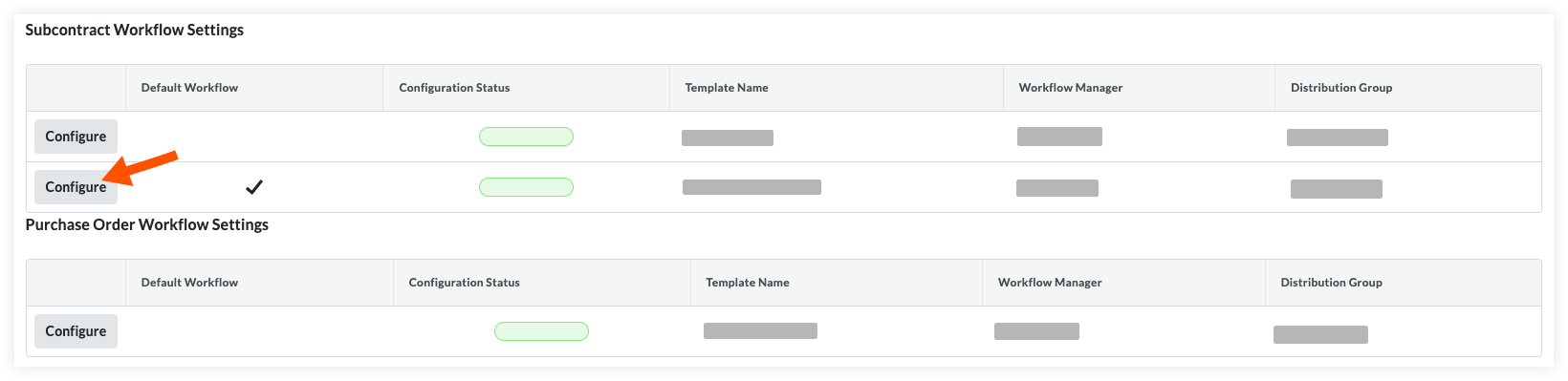
- En la parte superior del visor de flujo de trabajo , asigne un gestor de flujos de trabajo seleccionando un usuario del proyecto en la lista desplegable.
- Haga clic en Guardar.
Nota: Si falta información en algún campo obligatorio, aparecerá un banner en la parte superior del visor de flujo de trabajo de trabajo. Haga clic en Mostrar detalles para ver qué paso debe actualizarse.
Pasos opcionales. Completar según los requisitos del flujo de trabajo.
- Asignar grupo de distribución. Seleccione un grupo de distribución de esta lista. Estos son los grupos de usuarios que recibirán correos electrónicos de notificación de Procore cuando se produzcan determinadas acciones en un flujo de trabajo.
- Días para completar. Introduzca el número de días que tendrán las personas asignadas para enviar sus respuestas en el paso. En la sección "Información general" de los detalles del paso en Días hasta finalización, introduzca un número de días en el primer cuadro y, a continuación, seleccione Días naturales o Días laborables en la lista desplegable.
Nota: Si las personas asignadas no envían una respuesta dentro del plazo definido, recibirán recordatorios automáticos por correo electrónico.
Establecer un flujo de trabajo predeterminado
Se debe elegir un flujo de trabajo predeterminado antes de poder iniciar un flujo de trabajo de trabajo en un elemento.
- Pase el ratón por encima de la columna «Flujo de trabajo predeterminado» en la tabla «Configuración del flujo de trabajo».
- Haga clic en Establecer como predeterminado en la fila del flujo de trabajo que desea que sea el predeterminado.
Nota: Si ya se ha establecido un flujo de trabajo predeterminado, la misma acción revertirá la designación predeterminada del flujo de trabajo. - Una vez que se elige un flujo de trabajo predeterminado, aparecerá una marca de verificación en la columna "flujo de trabajo predeterminado" del flujo de trabajo.

